win11屏幕频繁闪烁怎么处理 win11屏幕持续刷新怎样解决
更新时间:2023-07-12 16:38:13作者:xiaoliu
win11屏幕频繁闪烁怎么处理,随着Windows 11的推出,一些用户反映他们的屏幕频繁闪烁或持续刷新的问题,这些问题可能会给用户的正常使用带来困扰,因此解决这些问题变得至关重要。在本文中我们将探讨一些解决方案,帮助用户解决Win11屏幕频繁闪烁和持续刷新的困扰。无论是调整显示设置还是更新显卡驱动程序,我们将为您提供一些建议,帮助您解决这些问题,使您的Windows 11系统恢复正常运行。
解决方法:
1、首先按下“ctrl+shift+esc”调出任务管理器,点击左上角“文件”,选择“运行新任务”。
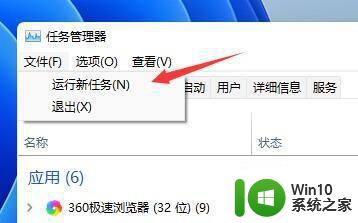
2、接着勾选“以系统管理权限创建此任务”,然后输入“ms-settings:wheel”,点击“确定”。
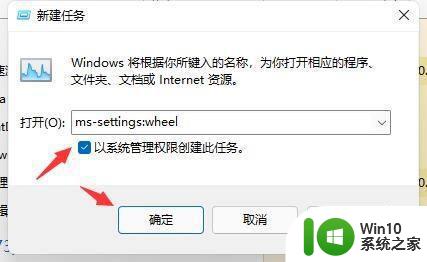
3、这样就可以打开设置了,然后点击其中的“Windows更新”。
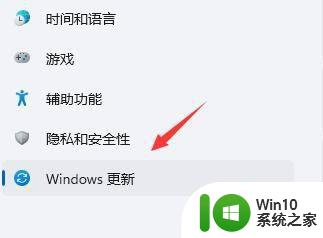
4、然后在右侧更多选项中找到“更新历史记录”。
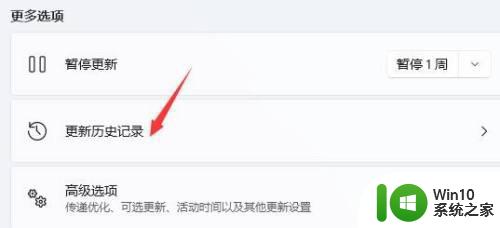
5、然后在相关设置下方选择“卸载更新”。
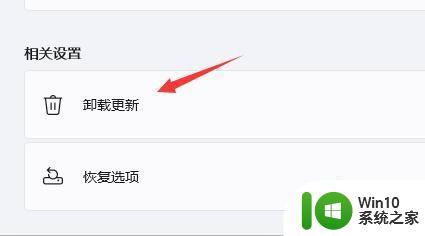
6、最后再其中右键选中KB500430更新,然后将它“卸载”就可以了。
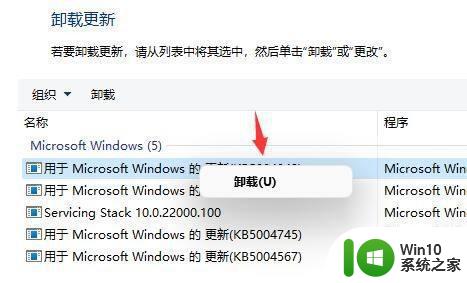
以上就是解决win11屏幕频繁闪烁问题的全部步骤,如果您遇到了相同的问题,请参考本文所述的步骤进行修复,希望本文对您有所帮助。
win11屏幕频繁闪烁怎么处理 win11屏幕持续刷新怎样解决相关教程
- win11不停刷新闪屏如何解决 win11刷新闪屏频繁怎么解决
- win11开机屏幕狂闪不停后黑屏如何处理 win11系统更新后屏幕闪烁黑屏怎么解决
- win11电脑屏幕闪烁不停如何修复 win11屏幕闪烁原因
- win11桌面一直刷新如何处理 win11桌面频繁刷新怎么解决
- win11屏幕刷新率在哪里设置 Win11屏幕刷新率如何调整
- win11屏幕一直闪烁如何修复 win11闪烁不停怎么办
- win11电脑一直刷新桌面修复方法 win11桌面刷新频繁怎么处理
- windows11屏幕一闪一闪的怎么办 win11屏幕一闪一闪怎么解决方法
- win11开机屏幕狂闪不停后黑屏如何解决 win11开机频繁黑屏闪屏如何修复
- win11桌面闪屏刷新如何修复 Win11闪屏刷新桌面问题解决方法
- win11白屏闪烁怎么办 win11白屏闪烁怎么解决
- win11桌面自动刷新闪屏如何修复 win11桌面闪屏问题怎么解决
- win11系统启动explorer.exe无响应怎么解决 Win11系统启动时explorer.exe停止工作如何处理
- win11显卡控制面板不见了如何找回 win11显卡控制面板丢失怎么办
- win11安卓子系统更新到1.8.32836.0版本 可以调用gpu独立显卡 Win11安卓子系统1.8.32836.0版本GPU独立显卡支持
- Win11电脑中服务器时间与本地时间不一致如何处理 Win11电脑服务器时间与本地时间不同怎么办
win11系统教程推荐
- 1 win11安卓子系统更新到1.8.32836.0版本 可以调用gpu独立显卡 Win11安卓子系统1.8.32836.0版本GPU独立显卡支持
- 2 Win11电脑中服务器时间与本地时间不一致如何处理 Win11电脑服务器时间与本地时间不同怎么办
- 3 win11系统禁用笔记本自带键盘的有效方法 如何在win11系统下禁用笔记本自带键盘
- 4 升级Win11 22000.588时提示“不满足系统要求”如何解决 Win11 22000.588系统要求不满足怎么办
- 5 预览体验计划win11更新不了如何解决 Win11更新失败怎么办
- 6 Win11系统蓝屏显示你的电脑遇到问题需要重新启动如何解决 Win11系统蓝屏显示如何定位和解决问题
- 7 win11自动修复提示无法修复你的电脑srttrail.txt如何解决 Win11自动修复提示srttrail.txt无法修复解决方法
- 8 开启tpm还是显示不支持win11系统如何解决 如何在不支持Win11系统的设备上开启TPM功能
- 9 华硕笔记本升级win11错误代码0xC1900101或0x80070002的解决方法 华硕笔记本win11升级失败解决方法
- 10 win11玩游戏老是弹出输入法解决方法 Win11玩游戏输入法弹出怎么办
win11系统推荐
- 1 win11系统下载纯净版iso镜像文件
- 2 windows11正式版安装包下载地址v2023.10
- 3 windows11中文版下载地址v2023.08
- 4 win11预览版2023.08中文iso镜像下载v2023.08
- 5 windows11 2023.07 beta版iso镜像下载v2023.07
- 6 windows11 2023.06正式版iso镜像下载v2023.06
- 7 win11安卓子系统Windows Subsystem For Android离线下载
- 8 游戏专用Ghost win11 64位智能装机版
- 9 中关村win11 64位中文版镜像
- 10 戴尔笔记本专用win11 64位 最新官方版